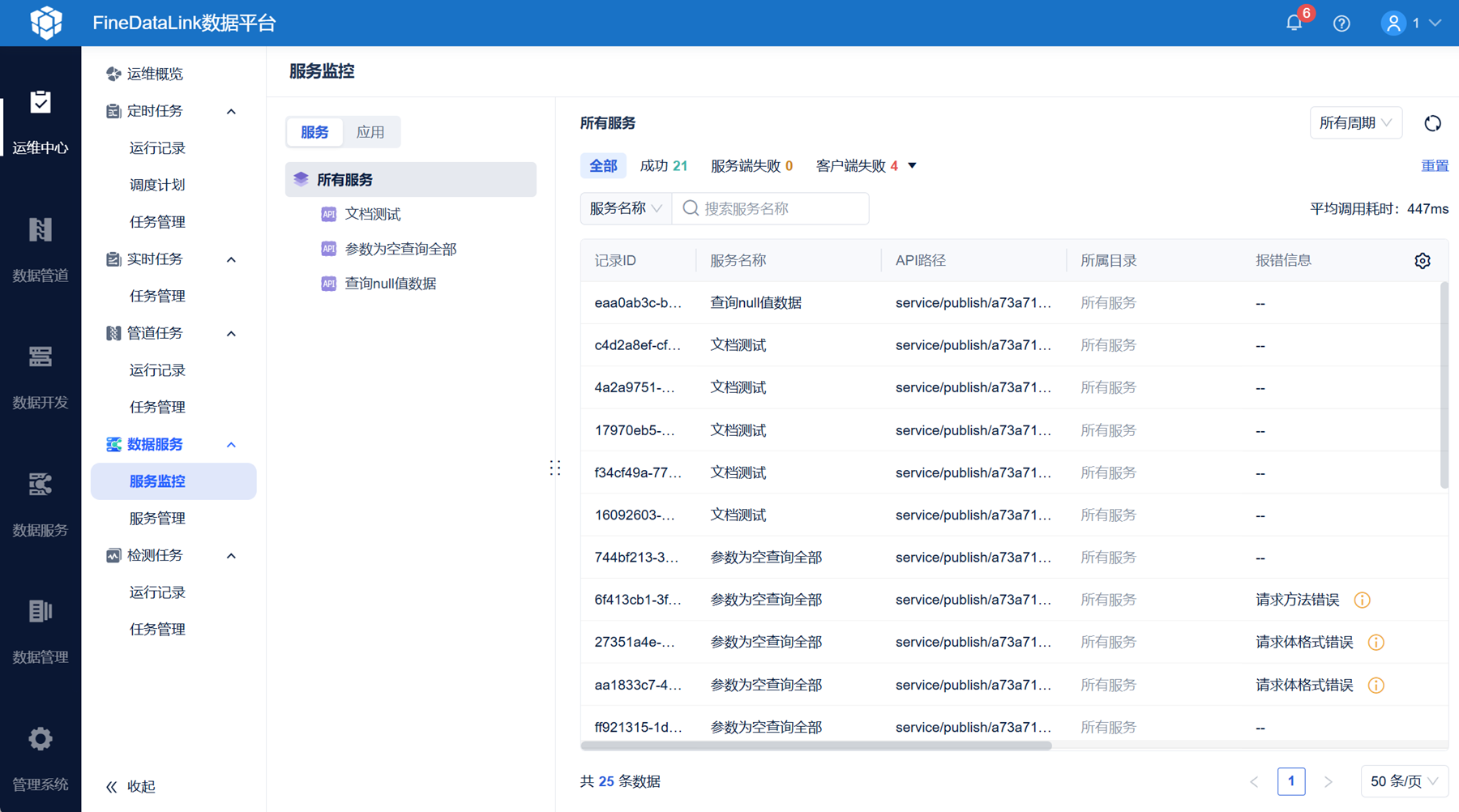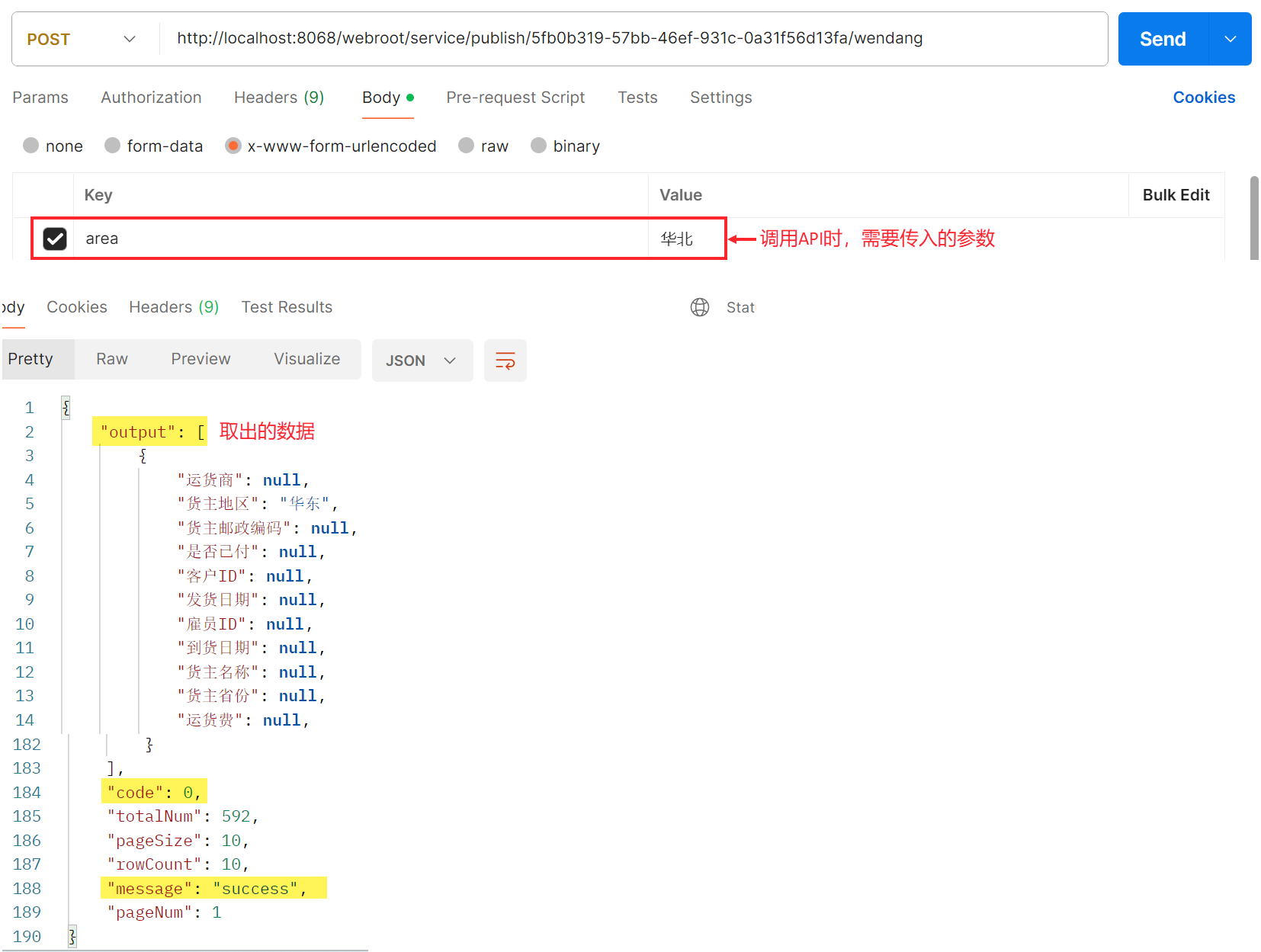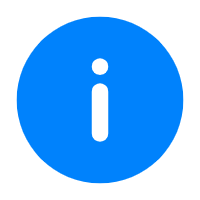 提示:
提示:1. 概述编辑
本文讲述如何使用 FDL 发布一个 API ,且发布后的 API 如何在 FDL 工程中调用。
注:发布的 API 若想被调用,必须绑定应用;应用的认证方式有三种:无认证、AppCode、摘要签名,本文示例介绍前两种认证方式;摘要签名认证方式示例请参见:加密函数实现摘要签名认证方式
2. 开发者:发布API编辑
2.1 准备工作
注:对外 Demo 平台上已准备好环境,可到 对外 Demo 平台 上从本文 2.2 节步骤开始,发布一个 API 。
1)需准备一个独立部署的 FDL 工程,该工程已注册 数据服务相关功能点;有一些前提条件需注意,请参见:前提条件
2)推荐使用谷歌和 Edge 浏览器最新版本,其他浏览器可能会有兼容问题。
3)配置数据源:
数据服务支持的数据源详情参见:数据服务支持的数据源
在进行数据服务新建 API 之前,需要将已处理好、需要发布数据对应的数据库接入 FineDataLink,以便在 API 发布配置过程中,可通过选择数据源名称来控制需要发布的数据。详情参见:配置数据连接
2.2 新建 API
进入 FDL 工程,点击「数据服务」,新建一个 API 。如下图所示:
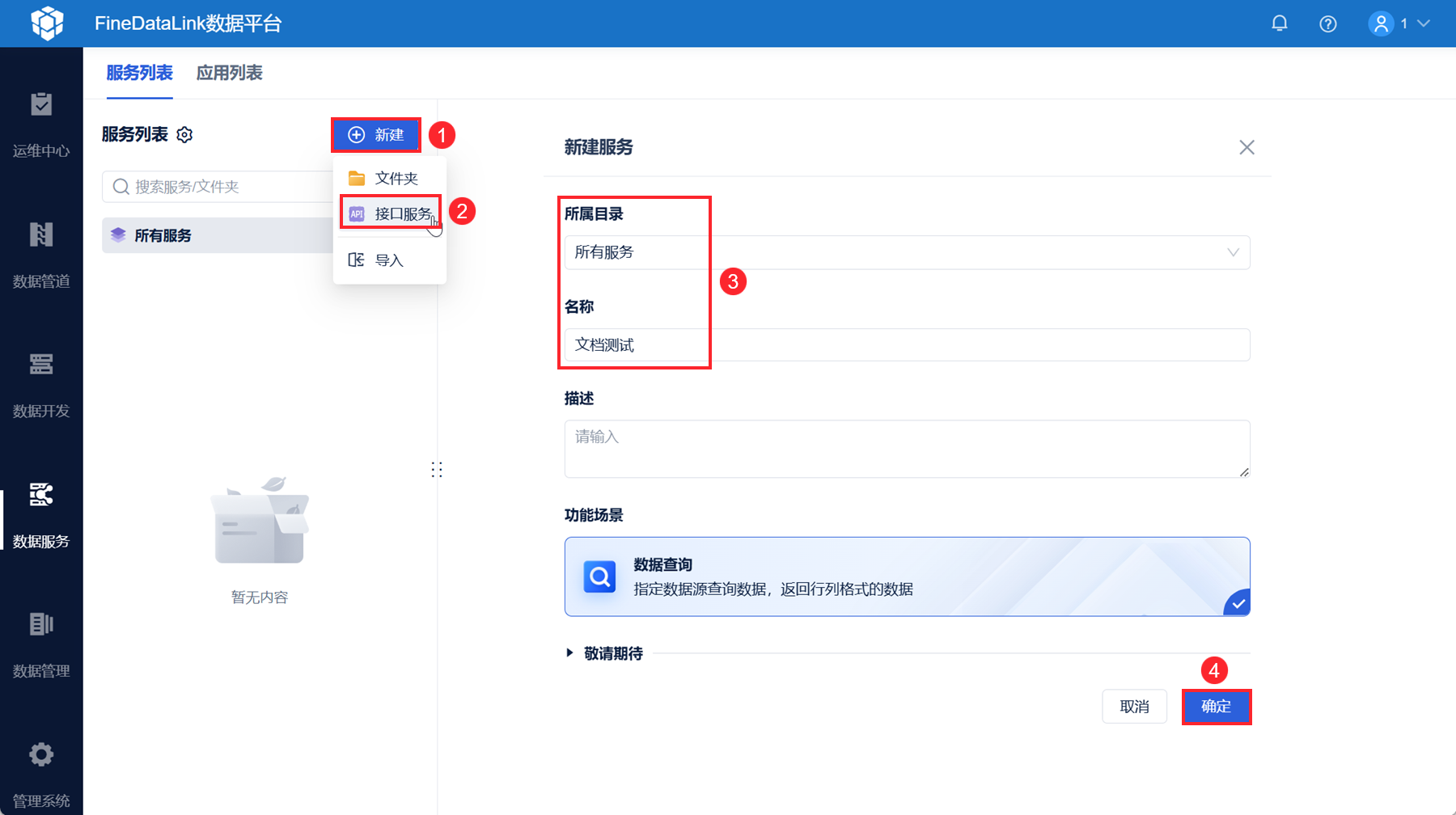
2.3 配置 API
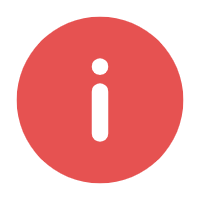 提示:
提示:本文示例创建的 API 介绍:
| 请求方式为 POST |
| 请求 Body 格式为:application/x-www-form-urlencoded |
| API 接口内容:从 demotest 数据库的「S订单数据」表中,取出货主地区为参数 area 的数据 |
配置 API 需要 2 步:数据服务(内容查询)、API 接口配置。
2.3.1 数据服务(内容查询)
从 demotest 数据库的「S订单数据」表中,取出货主地区为参数 area 的数据;点击「数据预览」按钮可查看取出的数据。
「返回值排序配置」设置项中,设置取出数据按照「订单ID」升序排列。
单次请求量含义:默认值为 10000,可修改,本文示例默认即可;示例说明:单次请求量设置为 10 ,实际取数单次有 12 条,调用 API 后,只能取出 10 条。
「分页查询」按钮关闭,后续调用生成的 API 后,返回数据不分页。具体说明请参见 发布API概述
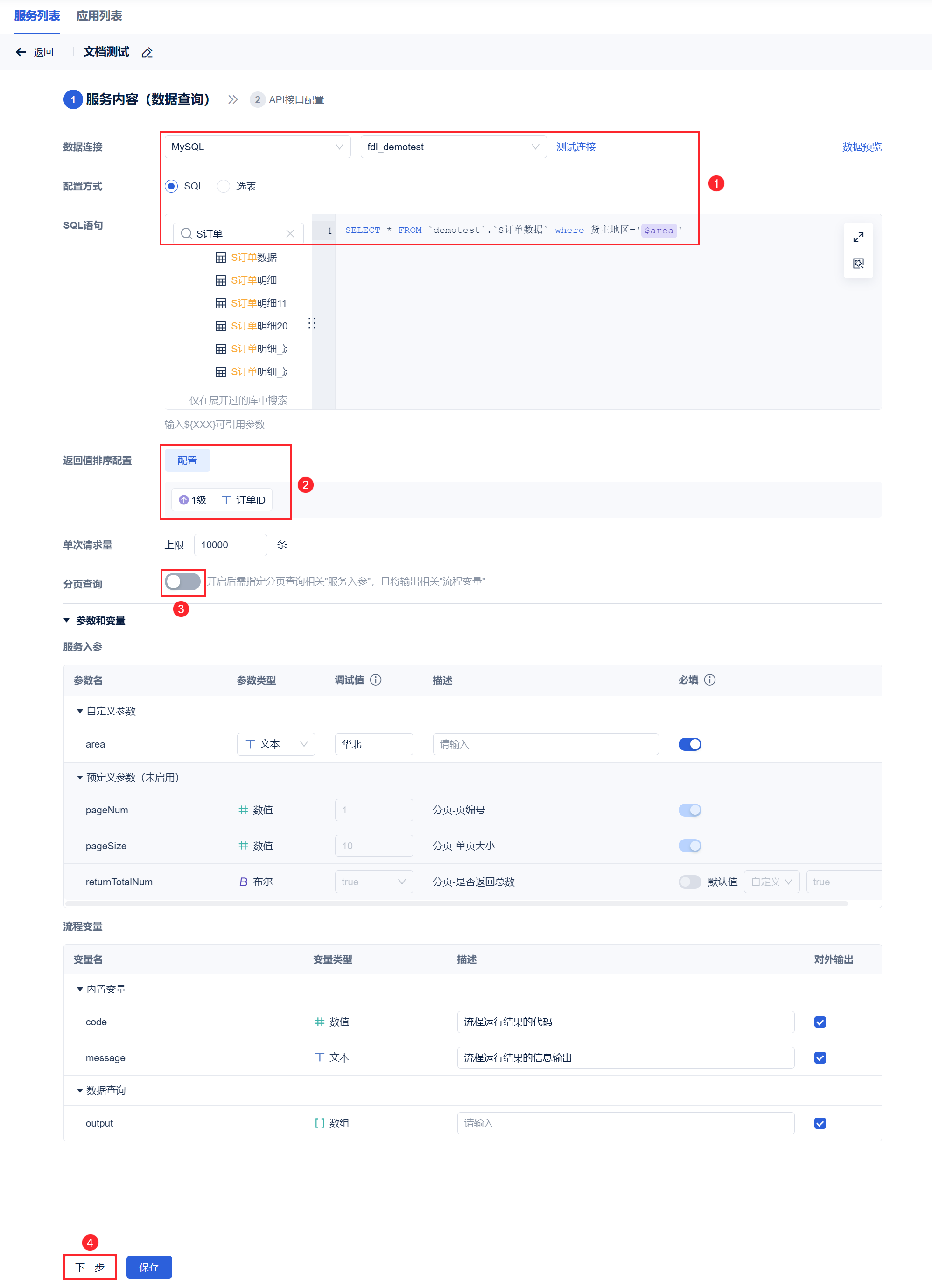
参数和变量设置项:无需设置。效果说明:
| 点击展开更多 |
后续调用发布的 API 时,需要传入 area 参数,返回数据中,包含 code、message、output参数。如下图所示:
|
2.3.2 API接口配置
请求方式设置为 POST。
路径为 API 地址的一部分,详情可参见本文 2.4 节内容,本文示例中填写「wendang」。支持指定英文、数字、下划线(_)、连字符(-)、正斜杠(/);不支持以正斜杠(/)开头和结尾。
如果在「超时时间」后仍没有返回查询结果,则接口返回超时错误,默认10000ms,本文示例不做修改。
发布的 API 若想被调用,必须绑定应用,本节步骤中暂时不绑定应用,在后续步骤中绑定(若已有应用,也可在此步骤中绑定应用)。
Body 格式默认选择 application/x-www-form-urlencoded 。
请求参数根据 2.3.1 节中「服务入参」的变动而变动;接口响应中的内容本文示例不做修改,默认即可,用户可参考 发布API概述 文档了解详情。
如下图所示:
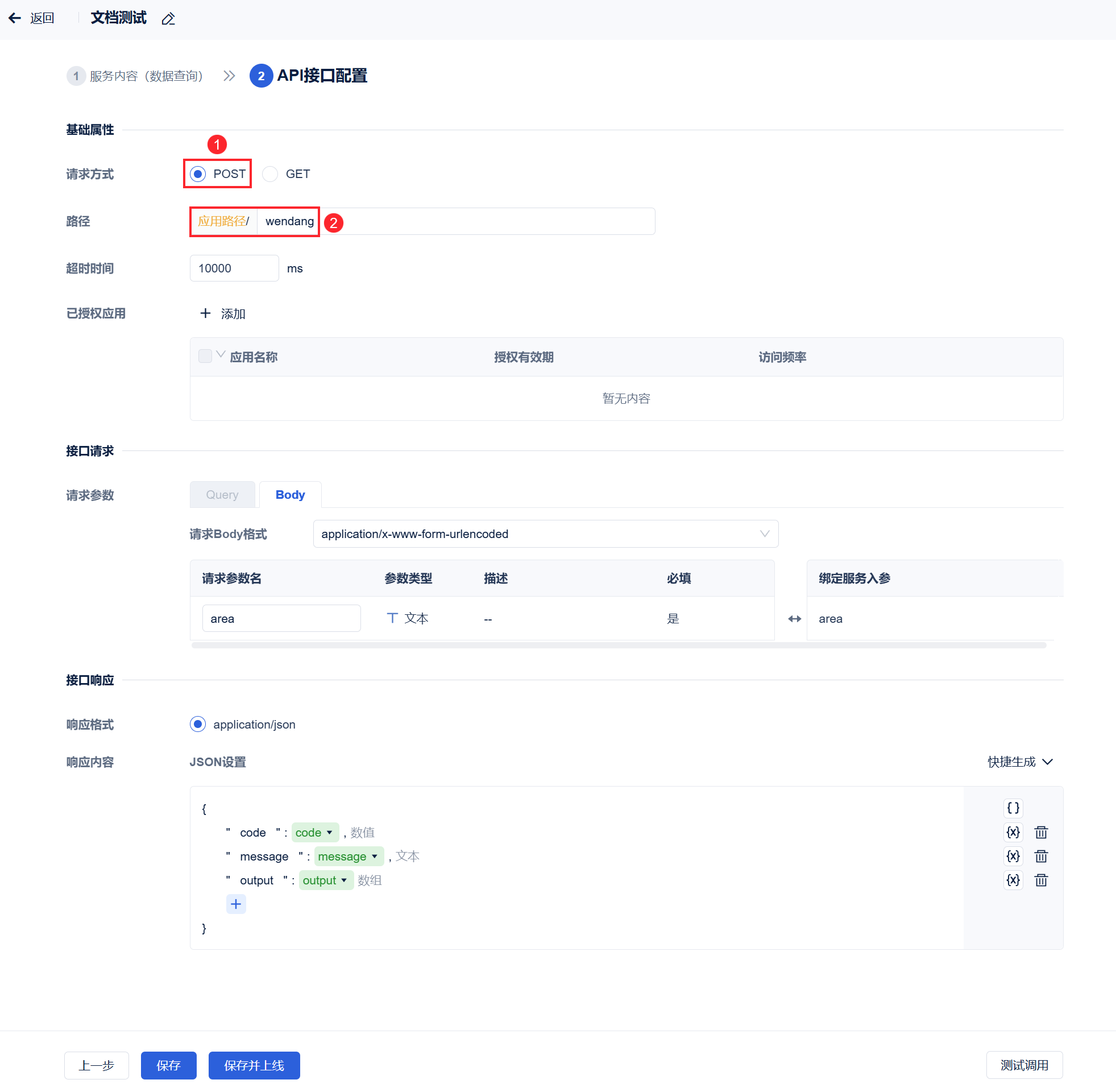
2.3.3 测试调用
1)点击「测试调用」按钮,可对 API 进行调试;如下图所示:
注:后续调用 API 时,Body 内容格式必须按照此处格式填写。
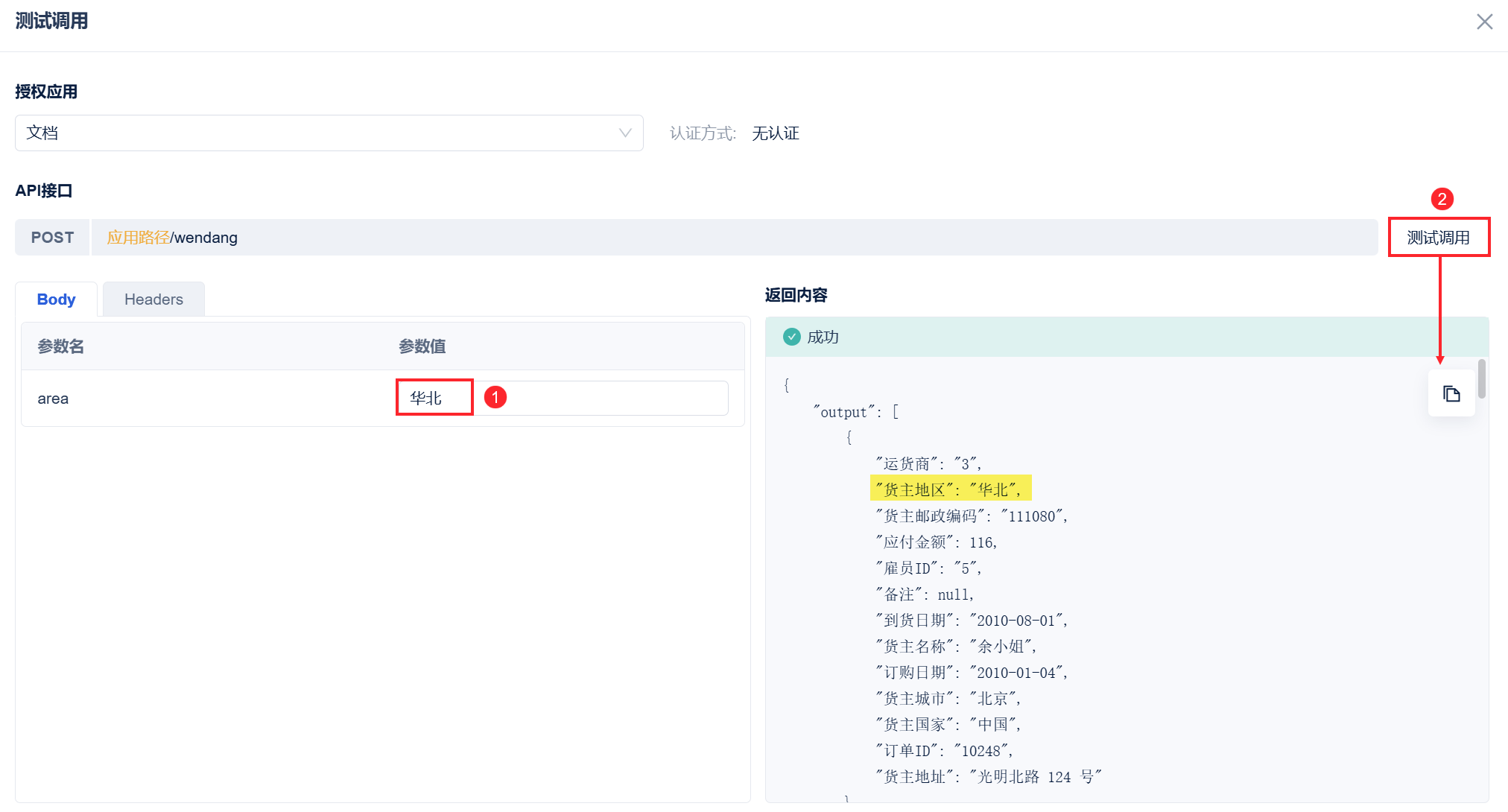
2)关闭测试调用的弹窗,点击「保存并上线」按钮。
2.4 API 详情
点击「保存并上线」按钮后,API 便成功生成。页面如下图所示:
若配置不完整,点击「保存并上线」按钮将报错,但可以点击「保存」按钮保存已有配置。
4.2.6.2 及之后版本,新增「测试调用」按钮,无论 API 是否上下线,都支持调试操作;若 API 配置不完整,该按钮不可用。
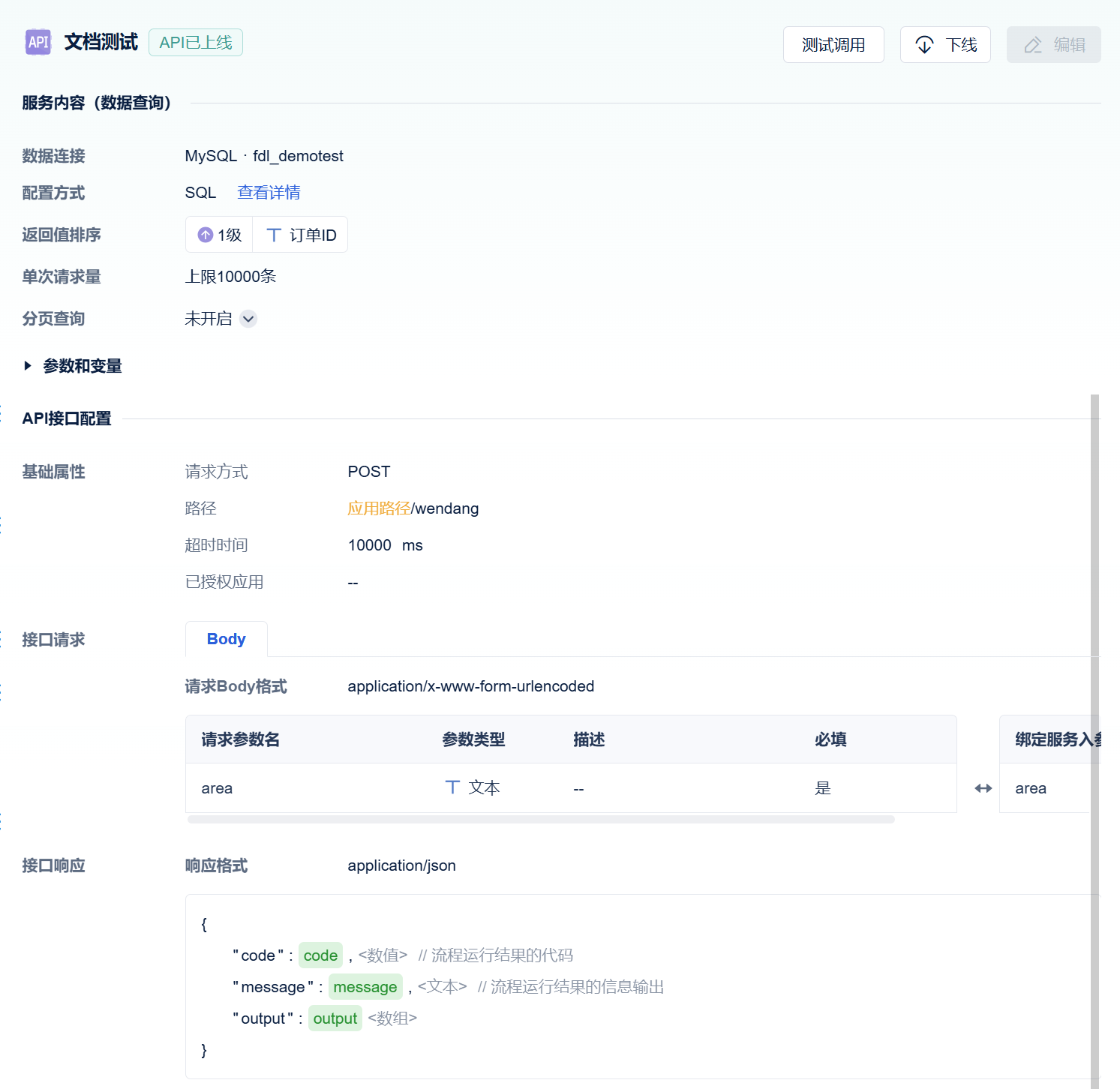
2.5 为 API 绑定应用
发布的 API 若想被调用,必须绑定应用。
2.5.1 新建应用
点击「应用列表」,新建一个应用。如下图所示:
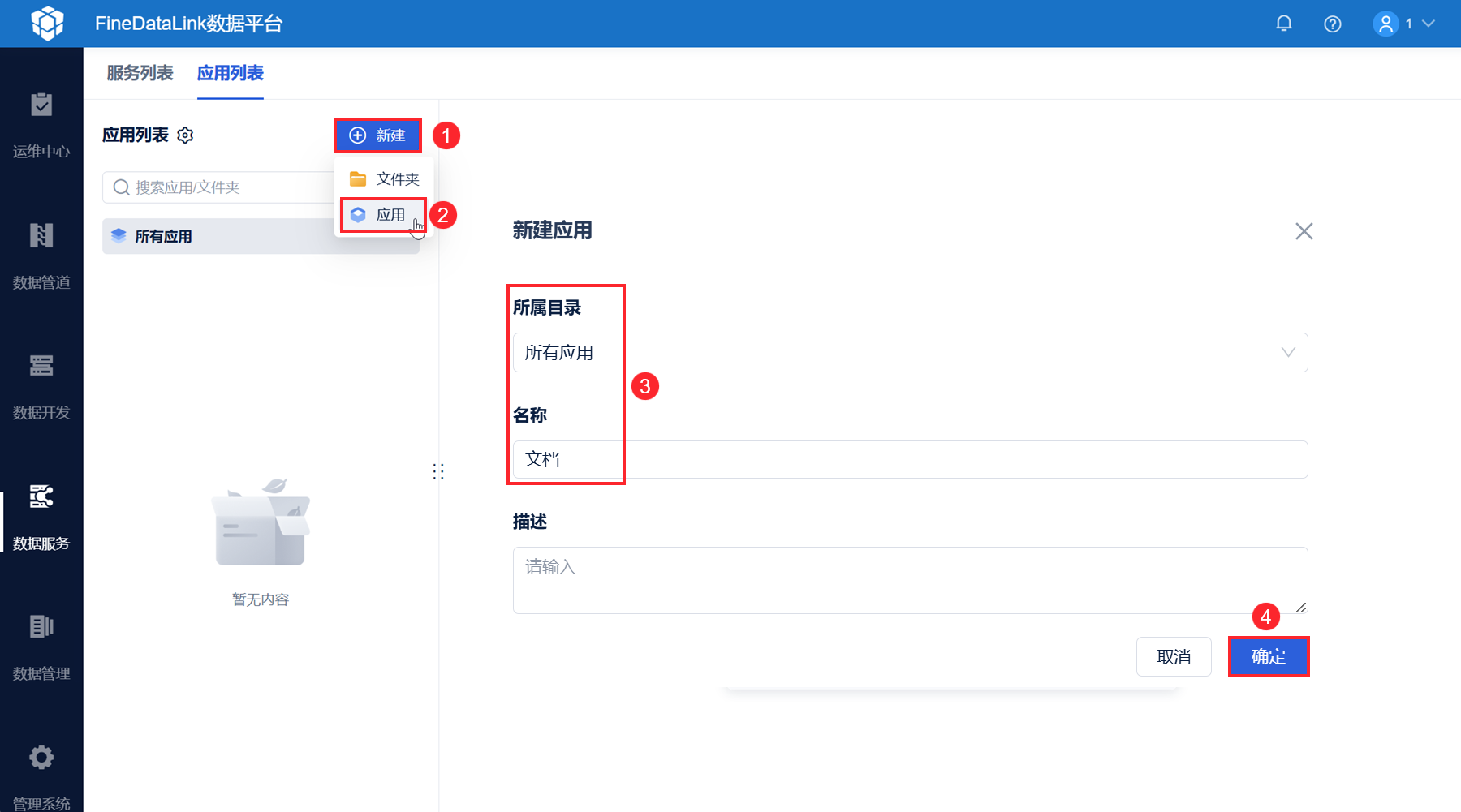
2.5.2 设置应用认证方式
场景一:无认证
1)进入创建的应用后,应用认证方式选择「无认证」,APPCode、摘要签名认证具体介绍请参见:绑定API至应用;将 2.3 节创建的 API 绑定到该应用中。如下图所示:
注:应用路径中,应用前缀(/service/publish)和应用路径ID(a73a7179-20b8-40db-a4e5-15f10d75ff67)都支持自定义。详情请参见:绑定API至应用
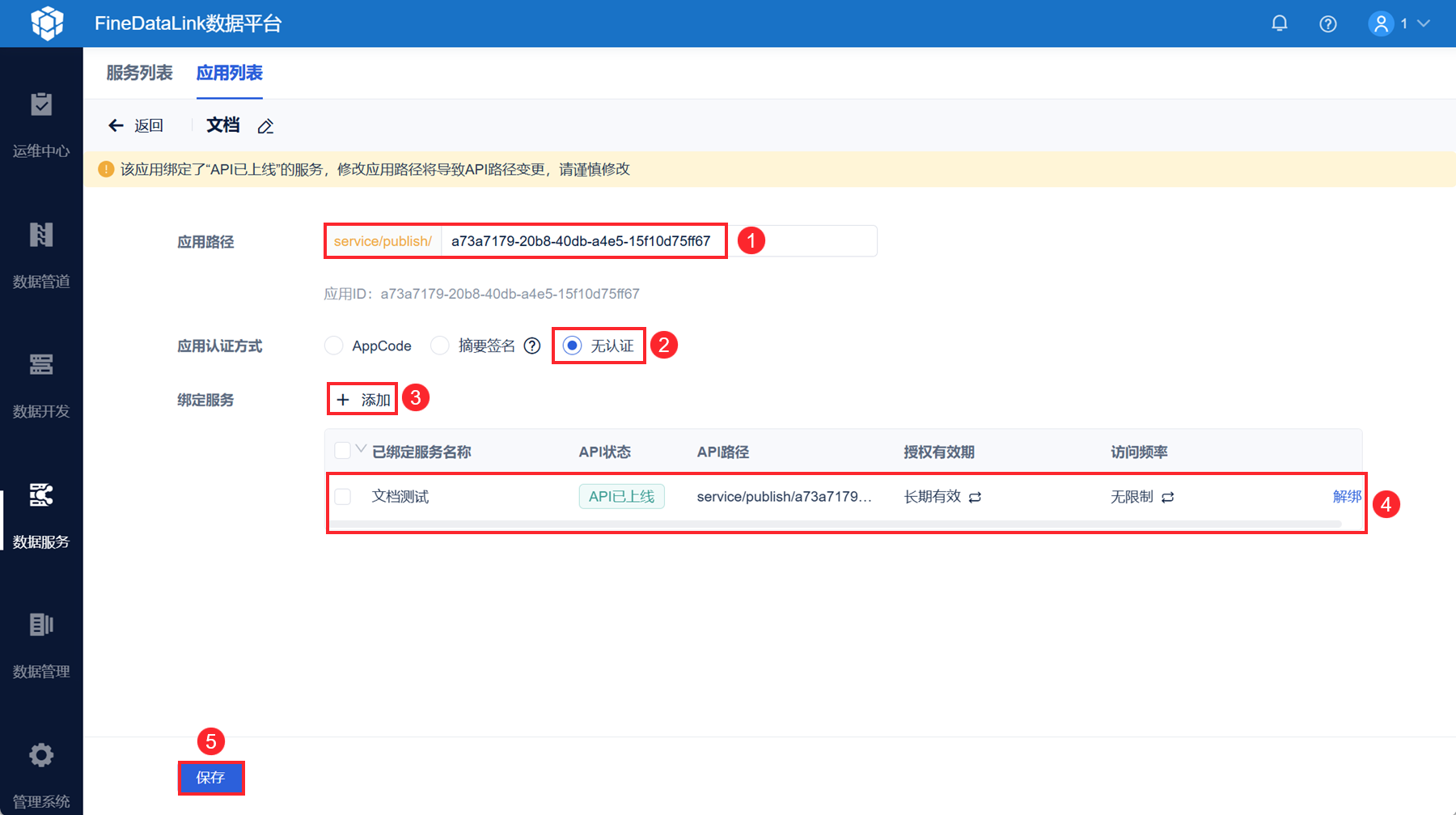
2)创建好的应用如下图所示:
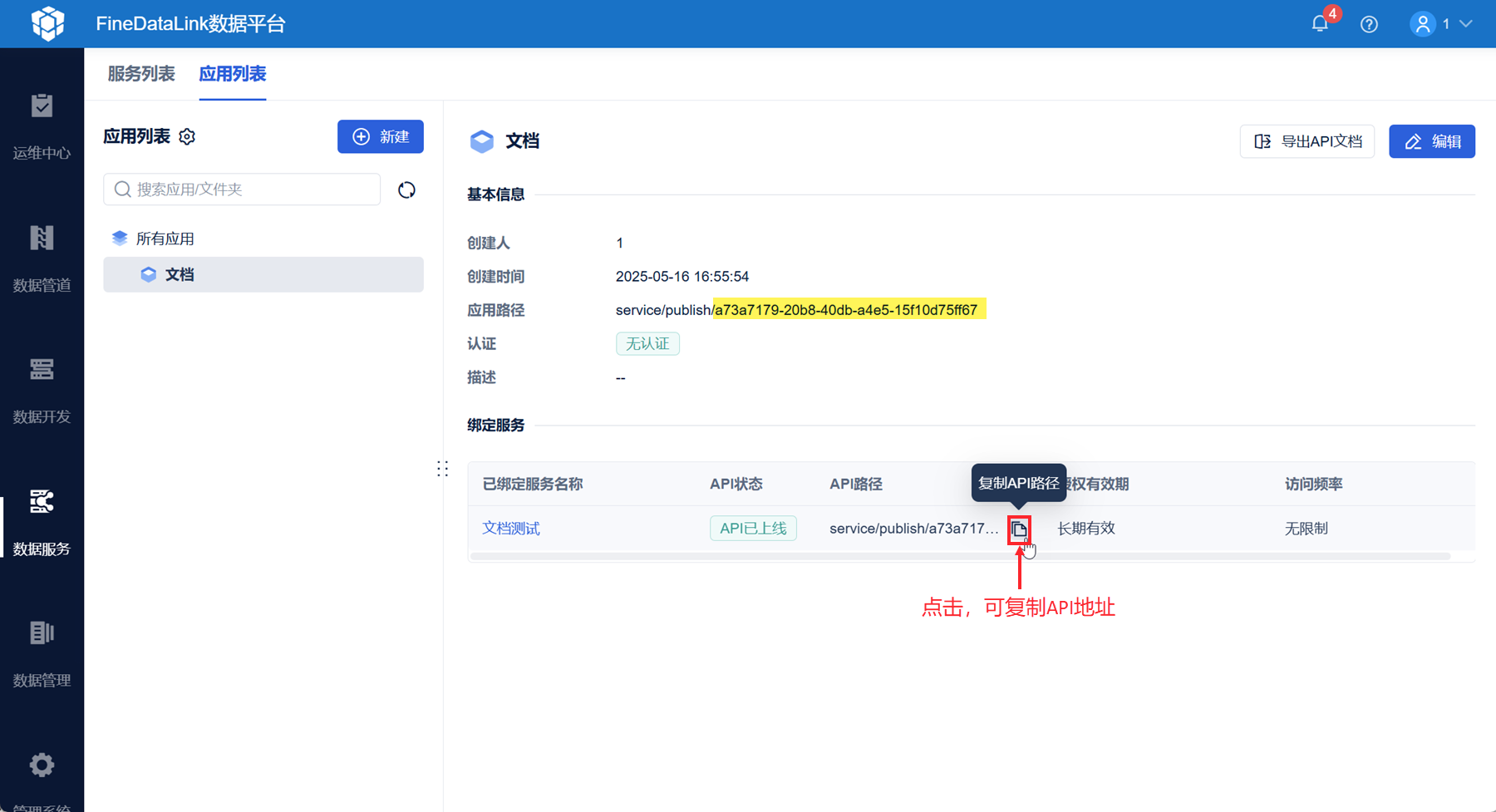
API 接口地址由FDL服务器地址+/service/publish/应用ID(上图中黄色部分)+2.3.1 节中的路径(wendang),本文示例生成的 API 地址为:
http://localhost:8068/webroot/service/publish/a73a7179-20b8-40db-a4e5-15f10d75ff67/wendang
场景二:AppCode
1)进入创建的应用后,应用认证方式选择「AppCode」;将 2.3 节创建的 API 绑定到该应用中,如下图所示:
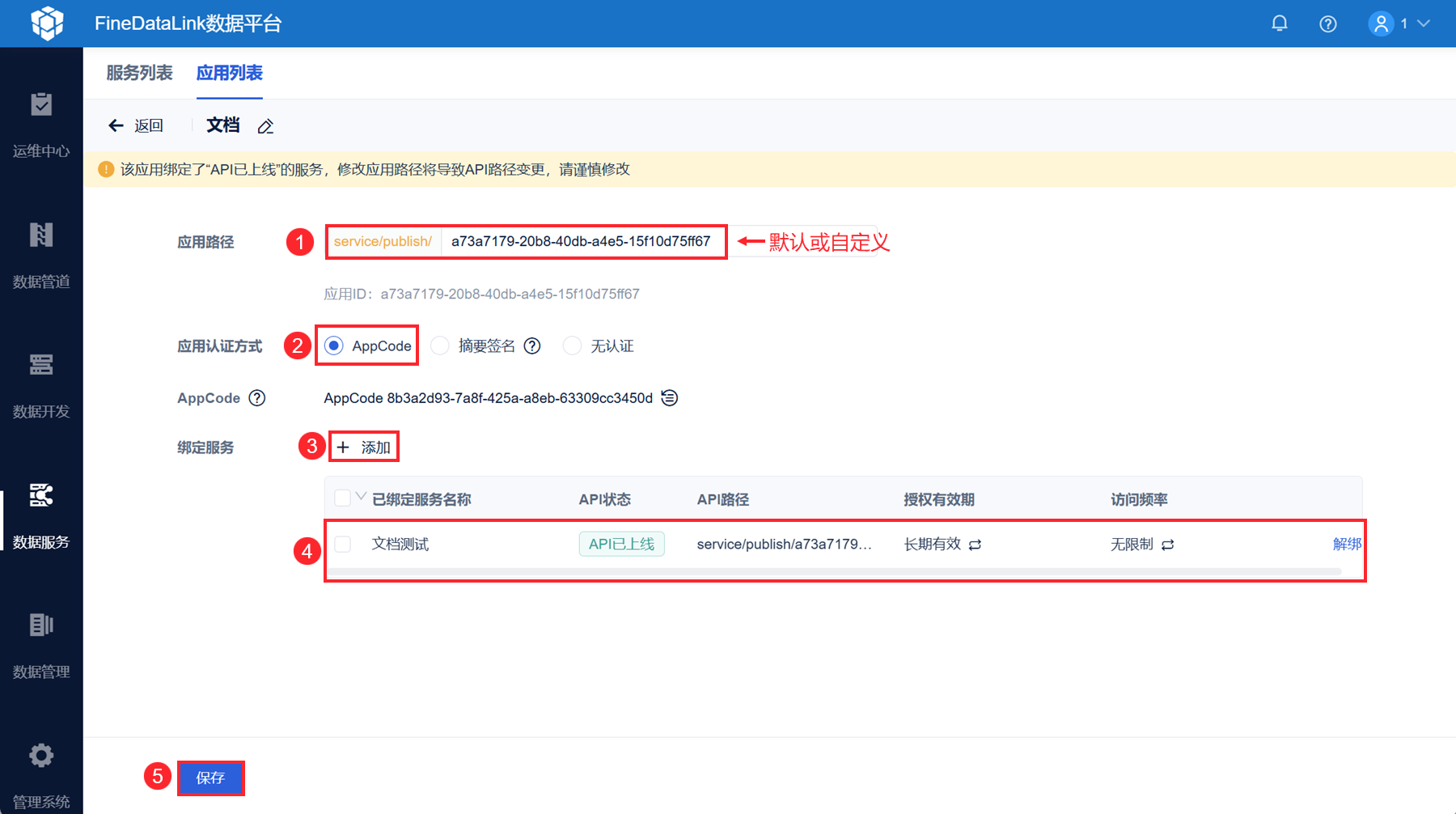
2)创建好的应用如下图所示:
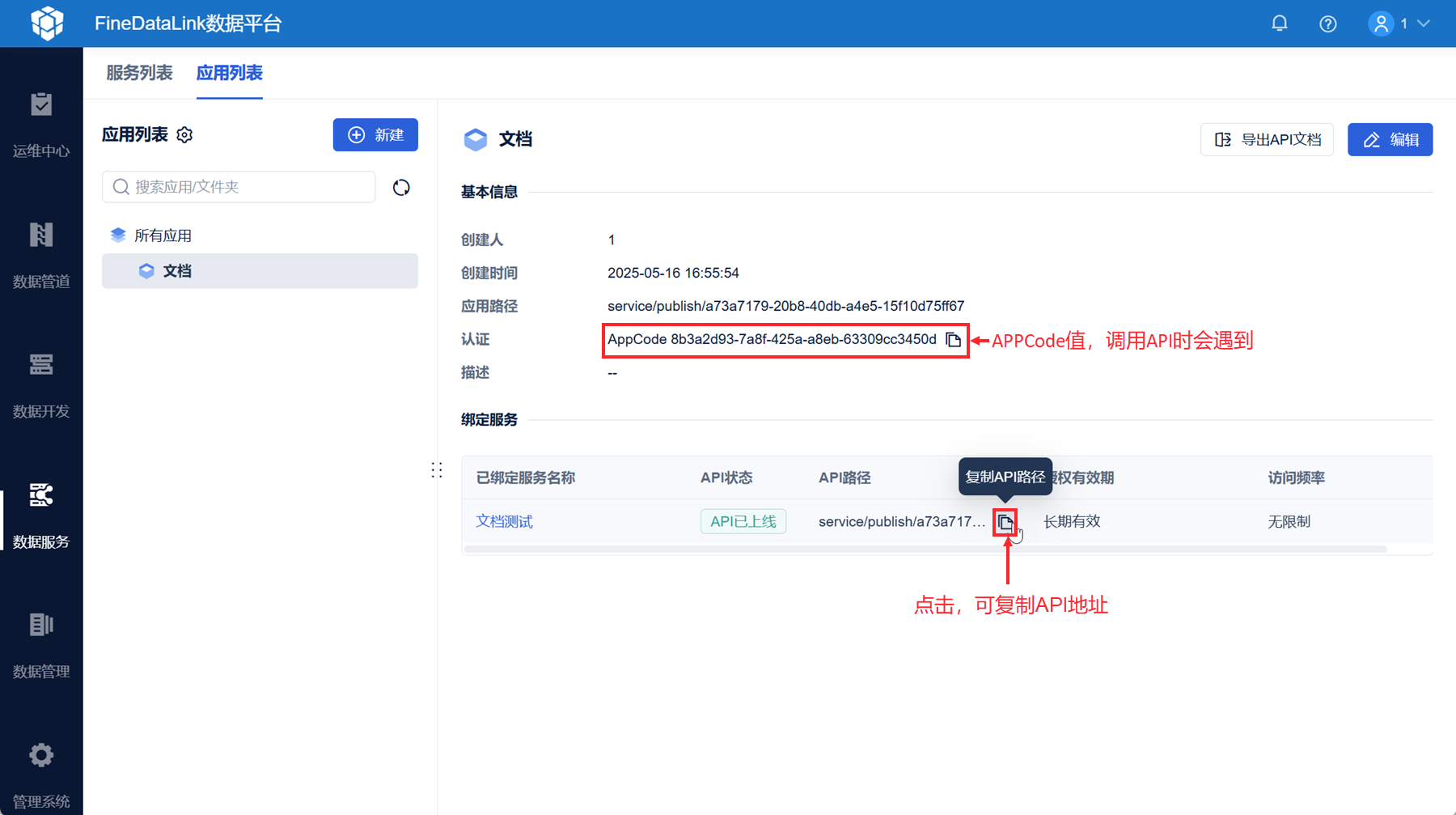
API 接口地址由FDL服务器地址+/service/publish/应用ID(上图中黄色部分)+2.3.1 节中的路径(wendang),本文示例生成的 API 地址为:
http://localhost:8068/webroot/service/publish/a73a7179-20b8-40db-a4e5-15f10d75ff67/wendang
3. 调用者:调用已发布的 API编辑
本文示例:在 FDL 中调用本文第二章发布的 API 。
3.1 准备工作
调用者需要获得 API 的使用权限。详情请参见:数据服务API管理权限 文档。
3.2 FDL 中调用生成的 API
3.2.1 场景一:应用认证方式为无认证
1)点击「数据开发」,新建一个定时任务。
2)拖入「数据转换」节点,进入「数据转换」节点;拖入「API输入」算子,输入 API 相关信息,调用接口。如下图所示:
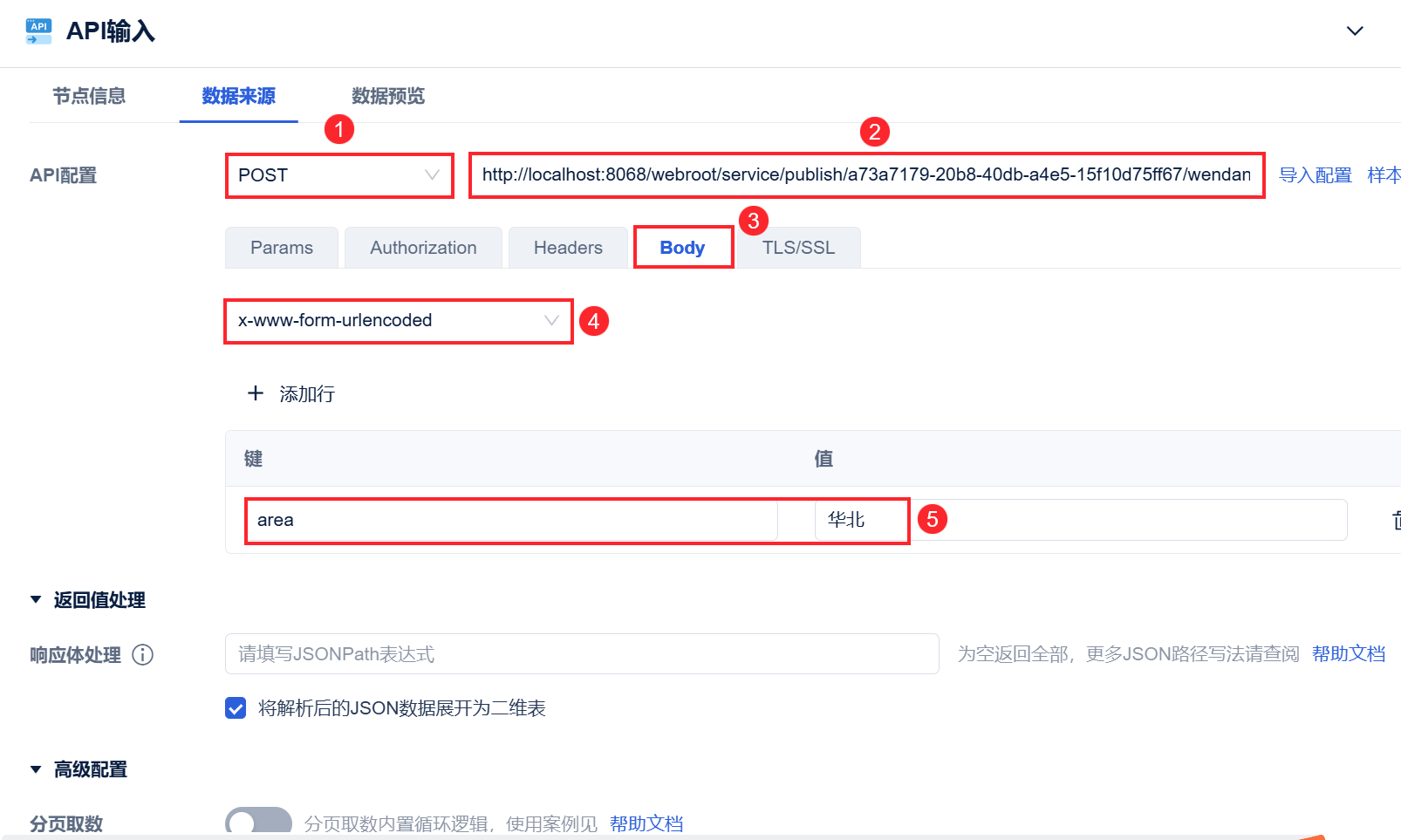
点击「数据预览」,如下图所示:
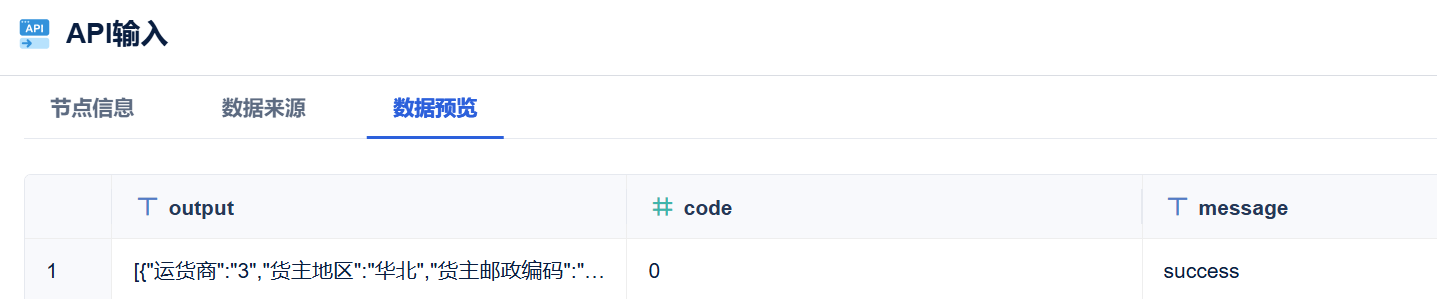
返回内容介绍:
| 名称 | 描述 |
|---|---|
| output | 其他系统或工具调用生成的 API 后,取出的数据 |
| code | 流程运行结果的代码 |
| message | success,则返回成功 失败时具体原因会在Messege中体现 |
若在响应体处理中输入output,可解析 output 字段。如下图所示:
用户也可以再拖入「JSON解析」算子解析 output 字段。
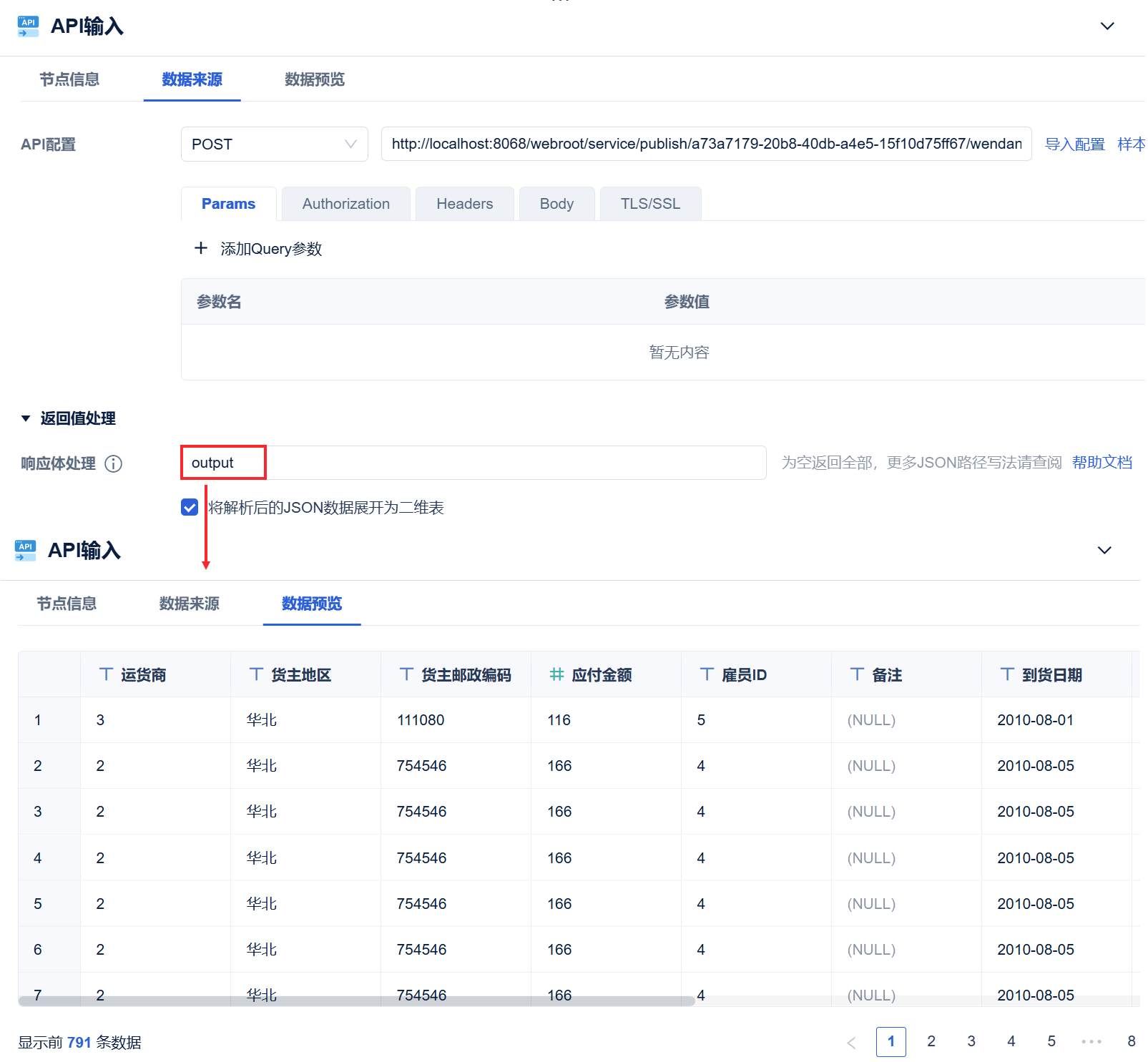
更多 API 调用示例,可参见:API采集数据专题
3.2.2 场景二:应用认证方式为 AppCode
与 3.2.1 节不同的是,调用 API 时,需要填写 Authorization 。如下图所示:
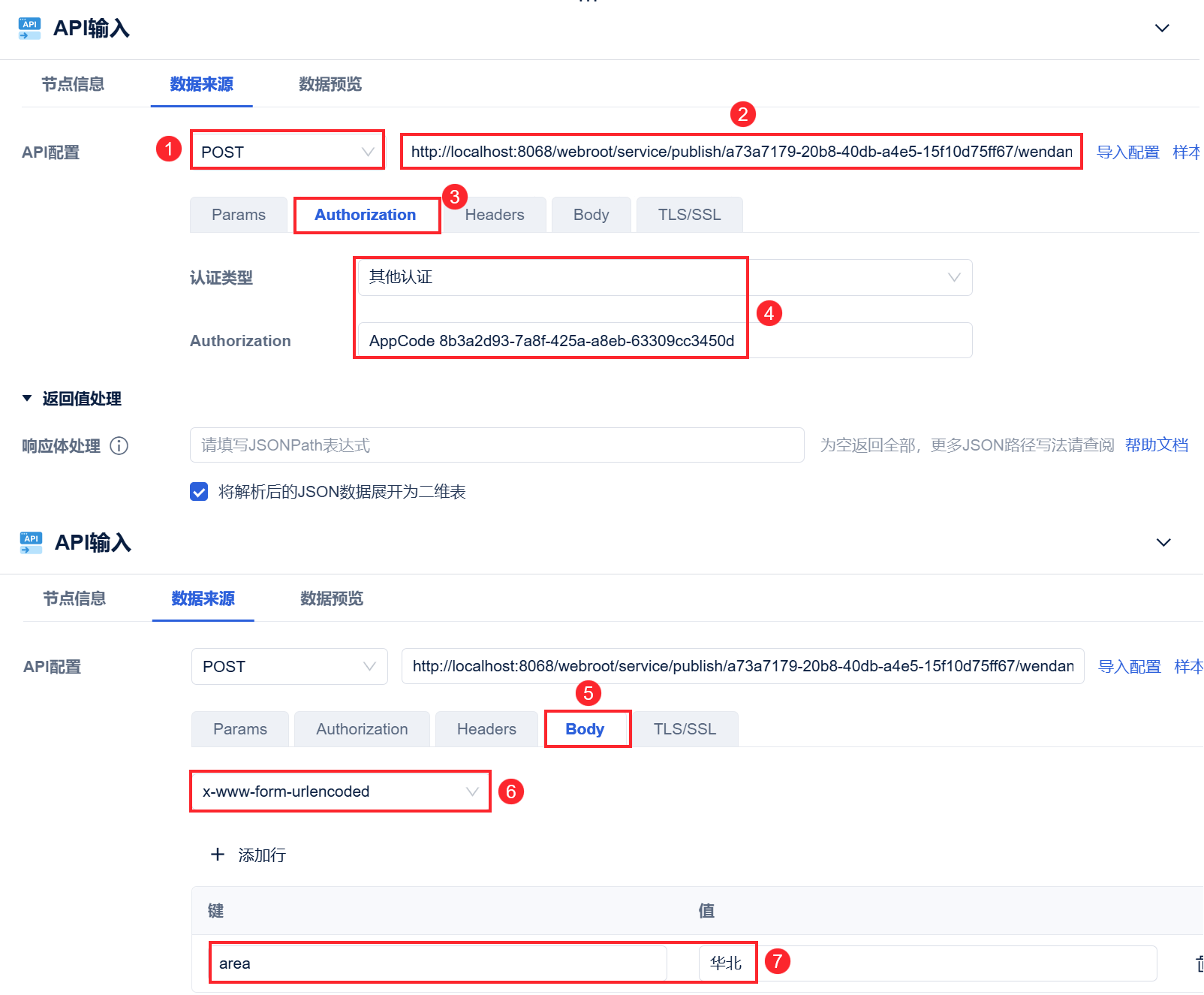
Authorization 值来源:
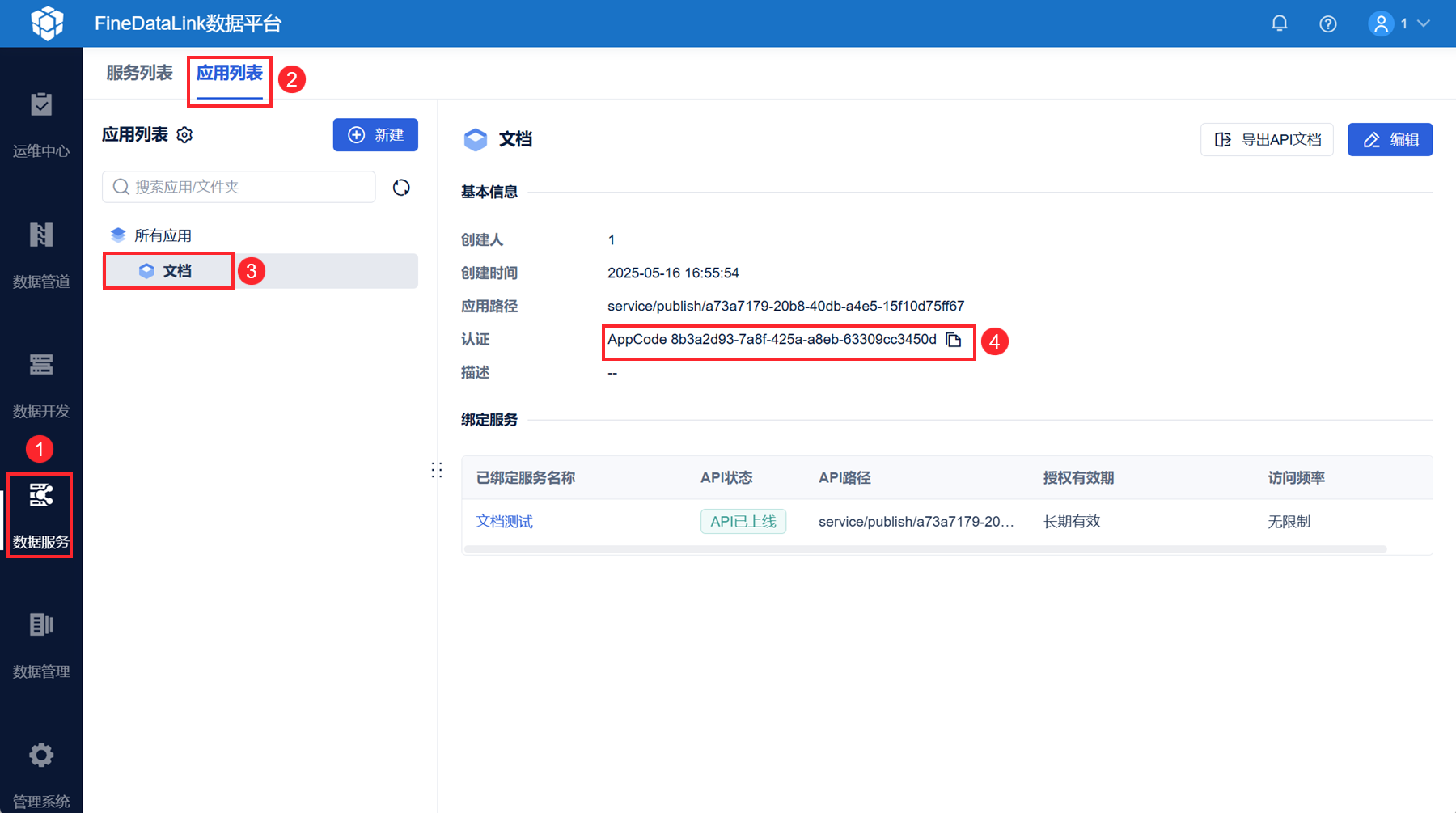
点击「数据预览」,如下图所示:
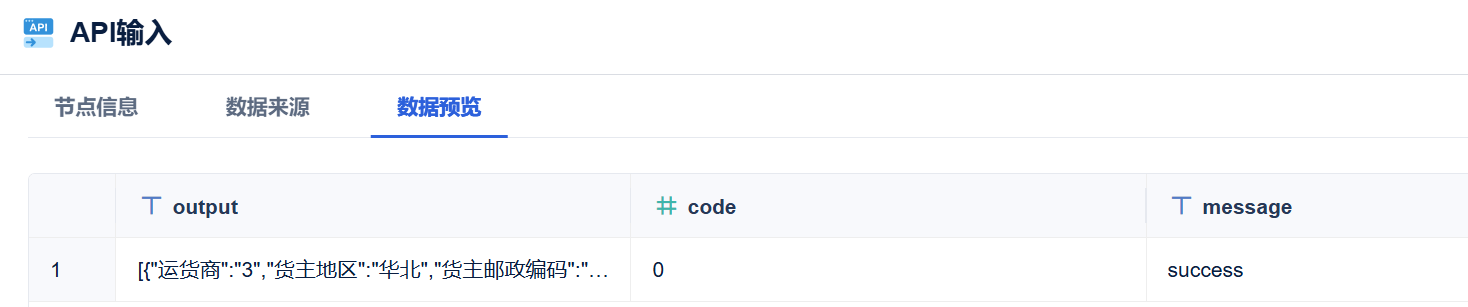
4. API 运维编辑
更多详情请参见:服务运维
用户可在「运维中心>数据服务>服务管理」中,选择指定的 API 文件夹或者 API 任务,即可查看到上线 API 数、下线 API 数。如下图所示:
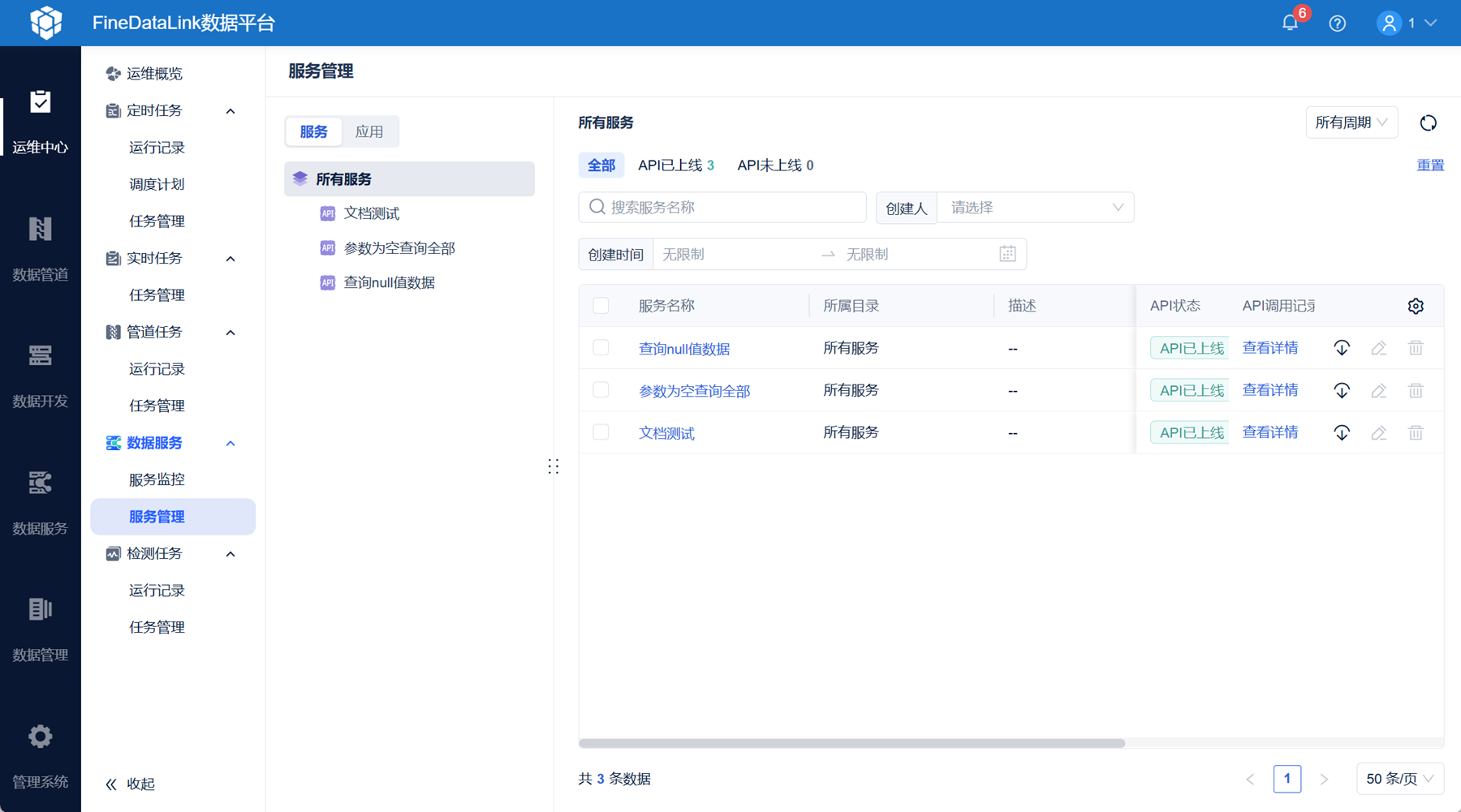
在「任务运维>数据服务>服务监控」中,选择指定的任务或者文件夹,即可查看调用成功、调用失败的 API 数量。如下图所示: